- Autor Jason Gerald [email protected].
- Public 2023-12-16 11:03.
- Zuletzt bearbeitet 2025-06-01 06:05.
Sie möchten sicher nicht, dass andere in Ihrem Internetverlauf wühlen. Diejenigen, die ihre Spuren vor anderen verbergen wollen, sind möglicherweise nicht die einzigen, die auf Websites für Erwachsene oder in Chatrooms surfen: Viele Menschen speichern sensible Informationen auf gemeinsam genutzten Computern. Sie haben ein persönliches Interesse daran, persönliche Daten, Geburtstage oder Weihnachtseinkäufe zu speichern, und möchten nicht, dass Schnüffler etwas Ungewöhnliches finden. Wenn eines dieser Dinge auf Sie zutrifft, müssen Sie unweigerlich eine Angewohnheit haben, potenzielle Probleme zu vermeiden. Während kommerzielle Software Protokolle des Internetverlaufs löschen kann, geben Ihnen diese praktischen Tipps die Möglichkeit, dies selbst zu tun - ohne die Bank zu sprengen!
Schritt
Methode 1 von 5: Löschen des Nutzungsverlaufs mithilfe von Internet Explorer
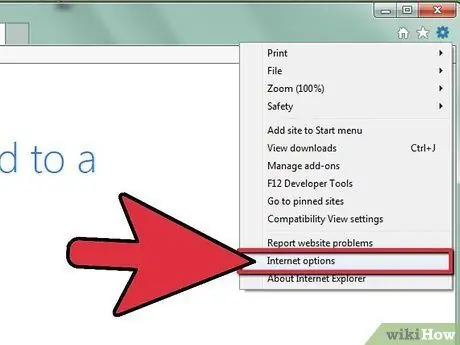
Schritt 1. Öffnen Sie Internet Explorer
Klicken Sie im Menü "Extras" auf "Internetoptionen".
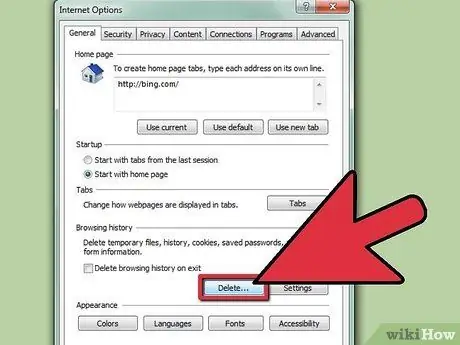
Schritt 2. Alles löschen
Rufen Sie Internetoptionen aus dem Menü Extras auf und wählen Sie dann "Alle löschen". Oder löschen Sie sie einzeln über den „Verlaufsbereich“, auf den Sie über die Schaltfläche in der Symbolleiste zugreifen können.
- „Cookies löschen“: Wählen Sie im gleichen Fenster „Internetoptionen“die Option „Cookies löschen“. Oder löschen Sie sie einzeln, indem Sie über die Schaltfläche "Dateien anzeigen" darauf zugreifen.
- ''Temporäre Dateien löschen'': Wählen Sie im gleichen Fenster ''Internetoptionen'' die Option 'Dateien löschen'. Siehe Tipps zum Verwalten temporärer Dateien.
Methode 2 von 5: Löschen des Nutzungsverlaufs mithilfe von Google Chrome
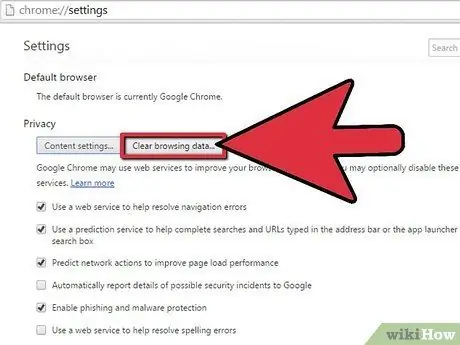
Schritt 1. Öffnen Sie ein Chrome-Browserfenster
Suchen Sie oben rechts in der Symbolleiste das Chrome-Menü und klicken Sie darauf.
Wählen Sie „Extras“→ „Browserdaten löschen…“aus
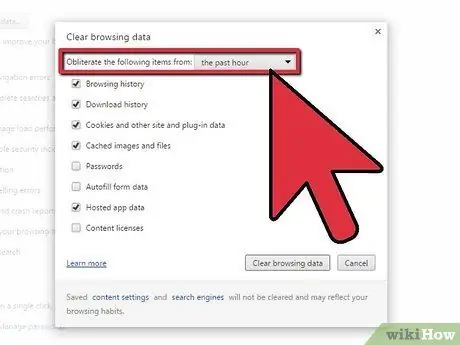
Schritt 2. Überprüfen Sie Ihre Optionen
Überprüfen Sie im angezeigten Fenster nacheinander die Optionen, die Sie verwenden möchten. Sie können Ihren Nutzungsverlauf so wenig oder so viel löschen, wie Sie möchten.
Um Ihren gesamten Nutzungsverlauf zu löschen, löschen Sie das ausgewählte Element „von Anfang an“
Methode 3 von 5: Löschen des Nutzungsverlaufs mit Firefox
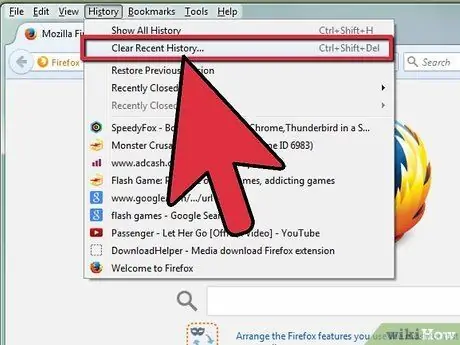
Schritt 1. Starten Sie Firefox
Klicken Sie auf das Firefox-Menü und wählen Sie dann Geschichte → Aktuellen Verlauf löschen.
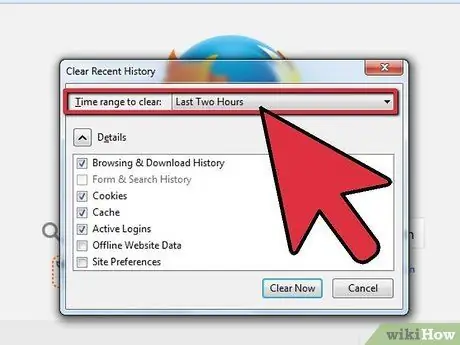
Schritt 2. Wählen Sie einen Zeitraum aus
Wählen Sie im Fenster „Letzten Verlauf löschen“den entsprechenden Zeitraum aus. Sie können die Zeit von der letzten bis zur ganzen Stunde auswählen.
Um eine genauere Auswahl zum Löschen zu treffen, klicken Sie auf das Menü "Details" im Fenster "Letzten Verlauf löschen" und wählen Sie dann genau aus, was Sie löschen möchten
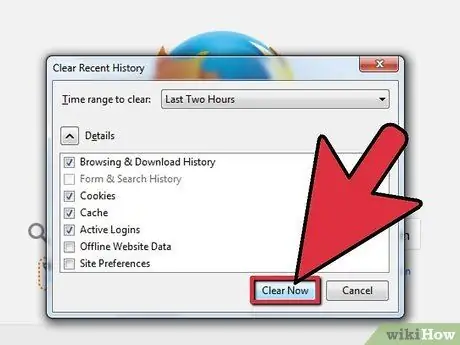
Schritt 3. Klicken Sie auf Jetzt löschen
Methode 4 von 5: Löschen des Browserverlaufs mit dem Registrierungseditor (fortgeschrittene Techniken)
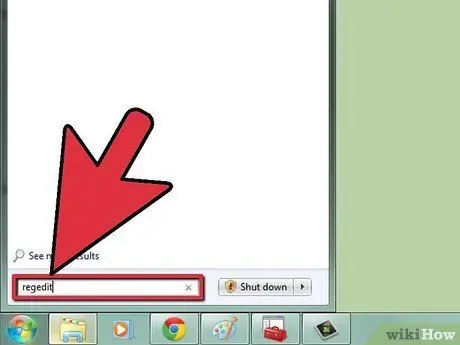
Schritt 1. Öffnen Sie das Startmenü und geben Sie „regedit“in das Suchfeld ein
Drücken Sie „Enter“, wenn Sie fertig sind.
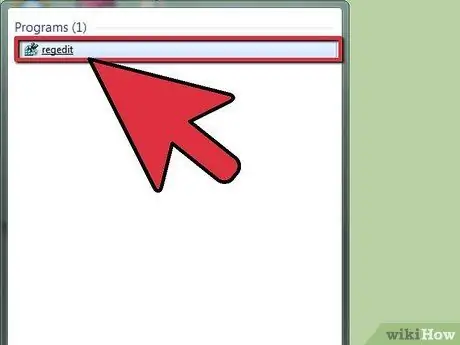
Schritt 2. Doppelklicken Sie auf das „regedit“-Symbol
Warten Sie, bis das Programm geöffnet wird. Wenn Sie dazu aufgefordert werden, klicken Sie auf „Weiter“.
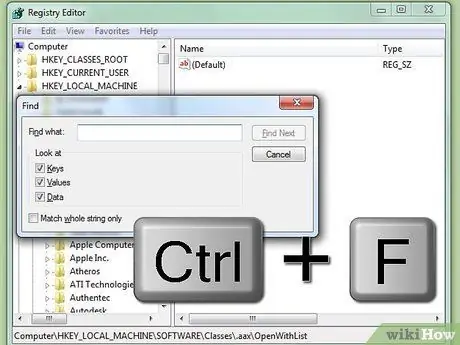
Schritt 3. Drücken Sie „Strg“und „F“, um das Suchfeld aufzurufen
Mit diesem Schritt können Sie mit der Suche nach einer bestimmten Registrierungsdatei beginnen.
Schritt 4. Geben Sie „HKEY_CURRENT_USER\Software\Microsoft“in das Suchfeld ein
Klicken Sie auf das Plus-Symbol, sobald die Ergebnisse im Suchfeld angezeigt werden
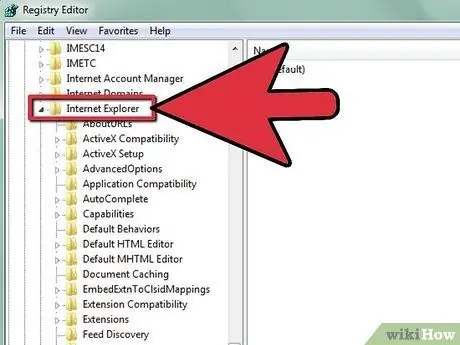
Schritt 5. Bewegen Sie den Mauszeiger über „Internet Explorer“→ „Explorer Bars
”
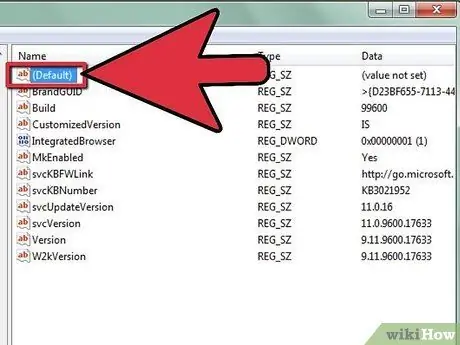
Schritt 6. Suchen Sie den Standardregistrierungseintrag
Dieser Eintrag hat das Wort „Default“im Dateinamen.
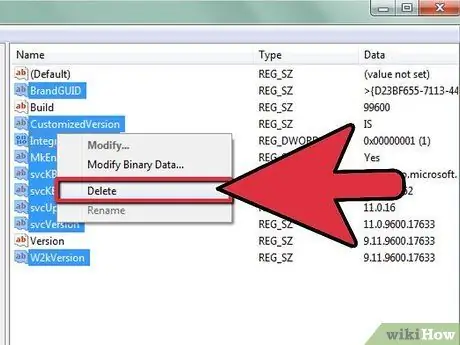
Schritt 7. Klicken Sie mit der rechten Maustaste und löschen Sie alle Registrierungseinträge „unter“dem Standardregistrierungseintrag
Stellen Sie sicher, dass Sie weder den Standard-Registrierungseintrag noch einen anderen Eintrag über dem Standard löschen, da dies die Fähigkeit Ihres Systems, bestimmte Funktionen auszuführen, ernsthaft beeinträchtigen kann.
Methode 5 von 5: Löschen der Datei Index. Dat (fortgeschrittene Technik)
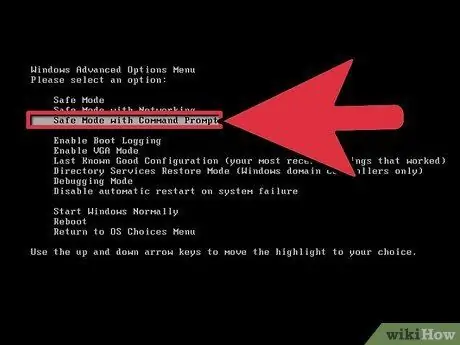
Schritt 1. Starten Sie Windows im abgesicherten Modus
Normalerweise können Sie dies tun, indem Sie sofort nach dem Einschalten des Computers F8 drücken.
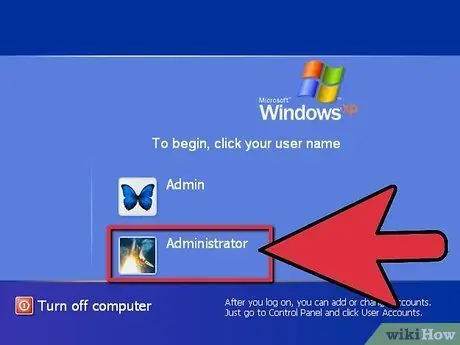
Schritt 2. Melden Sie sich als Administrator an
Die Datei index.dat, die Informationen zum Internetverlauf weiterleitet, kann nicht in der Eingabeaufforderung gelöscht werden, wenn Sie nicht als Administrator angemeldet sind.
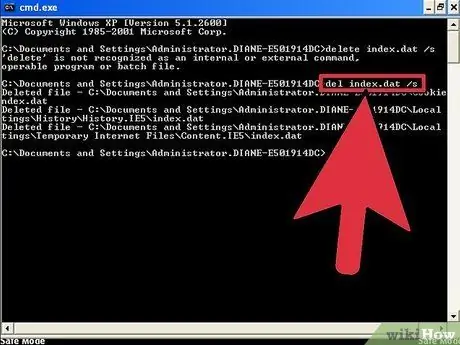
Schritt 3. Geben Sie in der Eingabeaufforderung "del index
dat /s drücken Sie dann die Eingabetaste. Ihre index.dat-Dateien sollten jetzt zusammen mit ihren Unterverzeichnissen verschwunden sein.
Tipps
- Löschen Sie nach dem Löschen Ihrer Spuren vorsichtshalber alle Systemwiederherstellungspunkte. Die Registrierung kann mit diesem Gerät in den vorherigen Zustand zurückversetzt werden.
- Um eine forensische Analyse Ihrer Festplatte zu verhindern, schreiben Sie mit einem Tool wie Eraser über Ihren freien Festplattenspeicher.
- Wenn Sie Ihr Leben nicht durch das manuelle Löschen von Spuren erschweren möchten, suchen Sie nach einem Programm, das dies für Sie tun kann, wie CCleaner (kostenlos!), OSPC Privacy Cleaner, East-Tec Eraser 2007, Evidence Eliminator, Tracks Eraser Pro, oder Fensterputzer.
- Windows verwaltet einen DNS-Cache, damit Windows Webseiten finden kann. Um eine Liste der zuletzt angezeigten Webseiten anzuzeigen, öffnen Sie ein CMD-Fenster (klicken Sie auf CMD im Feld „Ausführen“) und geben Sie „ipconfig/displaydns“ein. Dieser Cache kann durch Eingabe von „ipconfig/flushdns“gelöscht werden.
- Um den Abschnitt Zuletzt verwendete Dokumente des Startmenüs zu deaktivieren, klicken Sie mit der rechten Maustaste auf die Schaltfläche Start. Klicken Sie auf Eigenschaften. Bewegen Sie den Mauszeiger über die Registerkarte Startmenü. Klicken Sie dann auf die Schaltfläche „Anpassen“. Bringen Sie den Cursor auf die Registerkarte „Erweitert“. Unten sehen Sie den neuesten Dokumentabschnitt. Hier können Sie das Häkchen bei „Meine zuletzt geöffneten Dokumente auflisten“entfernen. Darüber hinaus gibt es eine Schaltfläche, mit der Sie die Liste löschen können, aber den entsprechenden Abschnitt im Startmenü beibehalten.
- Stellen Sie den IE so ein, dass temporäre Dateien automatisch gelöscht werden, wenn der Browser geschlossen wird. Diese Option finden Sie auf der Registerkarte "Erweitert" unter dem Menüpunkt "Extras/Internetoptionen" des IE. Oder installieren Sie Firefox anstelle von IE, das ein Tool zum Löschen privater Daten bietet.
- Wenn Sie ein Antivirenprogramm verwenden, sollte dieses Programm über ein Dienstprogramm verfügen, mit dem der Nutzungsverlauf gelöscht werden kann. Die Dienstprogrammnamen variieren. Wenn Sie das neueste Quick Heal verwenden, sollte dieses Programm über eine Software namens 'P. CTuner' verfügen, auf die über die Virendatenbank zugegriffen werden kann. Sie können Auto Tuneup oder Traces Cleanup separat ausführen
Warnung
- Unter bestimmten Umständen kann es einen Experten geben, der diese Änderungen rückgängig machen kann.
- Versuche, die Verwendung von Computern am Arbeitsplatz zu verbergen, kollidieren wahrscheinlich mit den Verwaltungsrichtlinien. Netzwerkadministratoren können auf Serverprotokolle zugreifen, die Details zu Netzwerk- und Workstationaktivitäten enthalten, während Firewalls auch Protokolle speichern können. ISPs führen auch separate Aufzeichnungen.
- Änderungen an Systemdateien, die Sie selbst vornehmen, sind potenziell gefährlich und erfolgen auf eigene Gefahr.
- Sie werden Verdacht erregen, wenn klar ist, dass Sie die Schritte unternommen haben, um Ihre Spuren zu löschen.
- Ändern Sie die Computereinstellungen für andere Benutzer nicht, ohne um Erlaubnis zu bitten. Es war eine beunruhigende Tat. Das Ändern des Inhalts eines Computers ohne gesetzliche Rechte gilt in vielen Ländern als Straftat.






